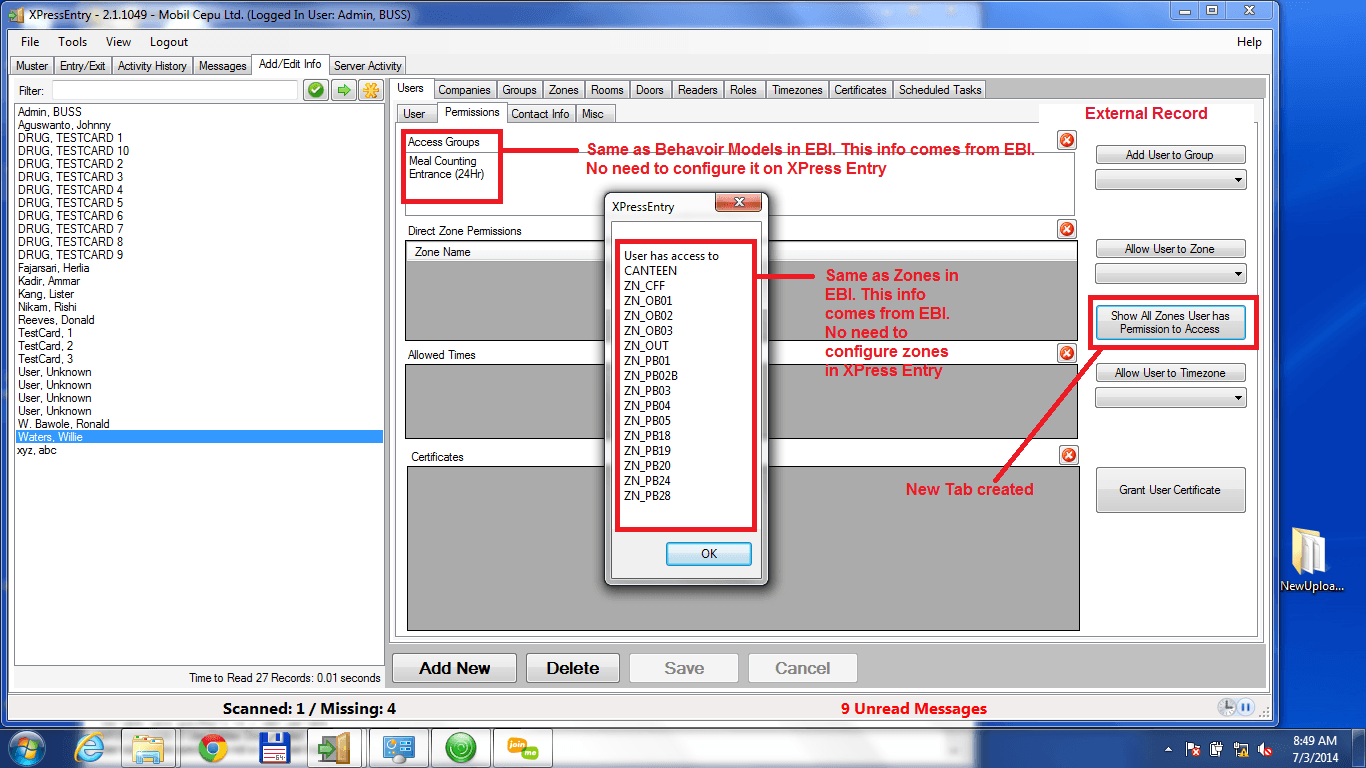XPressEntry - เอกสาร Honywell EBI
1.จุดมุ่งหมาย
เอกสารนี้มีวัตถุประสงค์เพื่อให้คำแนะนำแก่ผู้ใช้เกี่ยวกับวิธีการซิงโครไนซ์ระบบควบคุมการเข้าออกด้วยมือ XPressEntry กับระบบควบคุมการเข้าใช้งาน Honeywell EBI
ซึ่งจะช่วยให้ XPressEntry มีสำเนาของผู้ถือบัตรและบัตรและสิทธิ์การเข้าถึงจาก EBI บันทึกกิจกรรมไม่สามารถนำกลับเข้าสู่ EBI ได้ในขณะนี้
1.1.สมมติฐาน
เอกสารนี้ทำให้สมมติฐานที่สอง:
- ผู้อ่านคุ้นเคยกับระบบ XPressEntry และคำศัพท์ การตั้งค่าพื้นฐานและการใช้ XPressEntry สามารถดูได้จากคู่มือ XPressEntry หลัก
- ผู้อ่านมีความเข้าใจพื้นฐานเกี่ยวกับ Microsoft SQL Server Management Studio
- การติดตั้ง Honeywell EBI จะดำเนินการโดยบุคคลที่มีความรู้และเข้าถึงคำสั่ง SQL Server
- Honeywell EBI มีโมดูลบริการผู้ถือบัตร
1.2.การติดตั้ง
เราจะไม่ครอบคลุมการติดตั้ง XPressEntry หรือ Honeywell EBI ที่นี่ ดูคู่มือการใช้งานที่เหมาะสมเพื่อตั้งค่า
2.การตั้งค่า EBI และ SQL Server
2.1.เวอร์ชันเซิร์ฟเวอร์ EBI
เพื่อให้การรวม XPressEntry กับบริการผู้ถือบัตรทำงานได้อย่างเหมาะสม EBI ต้องใช้ 410.2 เวอร์ชันอย่างน้อย 410 และมีแพทช์ต่อไปนี้หรือเทียบเท่าที่ติดตั้งไว้: เวอร์ชั่น: Server_R2_1_SP159842_ISRXNUMX_Cardholder_Services_Update.exe
2.2.EBI ทำงานอยู่หรือไม่
สำหรับบริการผู้ถือบัตรทำงานอย่างถูกต้องเซิร์ฟเวอร์ EBI ต้องใช้งานอยู่ ควรมีลักษณะดังนี้:
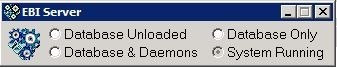
2.3.ทดสอบสายรัด
การติดตั้งบริการผู้ถือบัตรมาพร้อมกับโปรแกรมทดสอบสายรัดเพื่อตรวจสอบฟังก์ชันการทำงาน โดยทั่วไปจะอยู่ที่:
แฟ้ม C: \ Program (xxxNUMX) \ Honeywell \ Server \ user \ CardholderServicesTestHarness.exe
แต่ถ้าคุณสามารถ "รับทุกประเภท" บนแท็บผู้ถือบัตรได้คุณจะสื่อสารกับ EBI ผ่านบริการผู้ถือบัตรได้อย่างถูกต้อง
2.4.สคริปต์ SQL
การติดตั้ง EBI ควรมาพร้อมกับ SQL Scripts สองแบบเพื่อเปิดใช้งานตำแหน่งและโซนผู้ใช้รวมถึงสิทธิการเข้าถึง / โซนเป็น UserTables ผ่านบริการผู้ถือบัตร มีการตั้งชื่อไฟล์เหล่านี้
สคริปต์เหล่านี้ควรจะทำงานบนฐานข้อมูล EBI โดยผู้ดูแลระบบเซิร์ฟเวอร์ SQL
3.การตั้งค่า Synchronizer ของโปรแกรมจัดการข้อมูล XPressEntry
XPressEntry และ EBI สื่อสารผ่านอินเทอร์เฟซบริการผู้ถือบัตรของ EBI จากฝั่ง XPressEntry ซึ่งทำได้โดยโมดูลที่เรียกว่า Data Manager ส่วนนี้จะอธิบายวิธีการตั้งค่าและเรียกใช้ Data Manager สำหรับ EBI
3.1.เปิดใช้งานการซิงโครไนซ์ XPressEntry
จากหน้าหลักของ XPressEntry ไปที่ XPressEntry / Settings (CTRL + S)
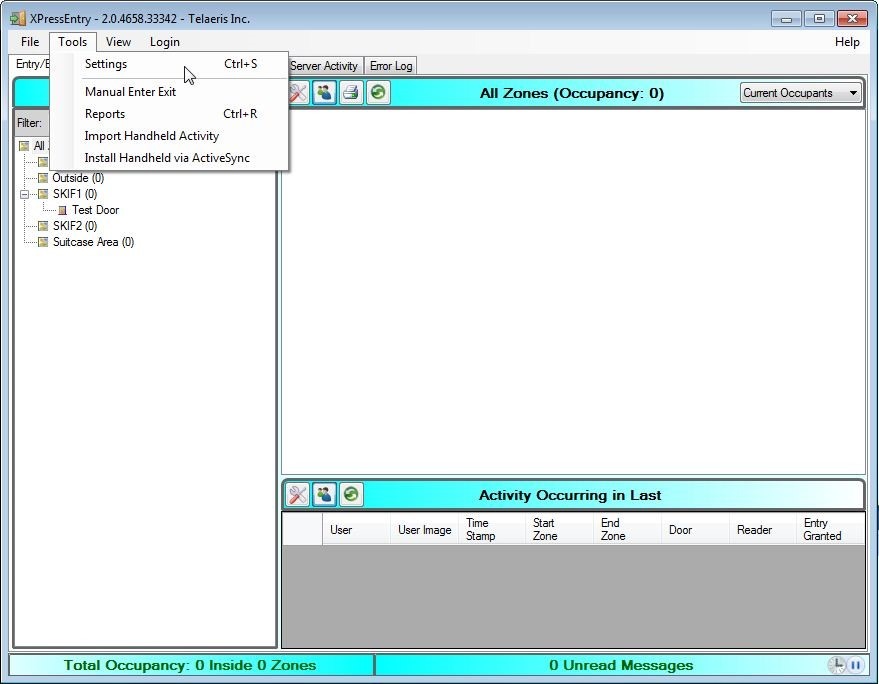
3.2.แท็บตัวจัดการข้อมูล
จากหน้าการตั้งค่าเลือกแท็บตัวจัดการข้อมูล เมื่อว่างเปล่าจะมีลักษณะดังนี้:
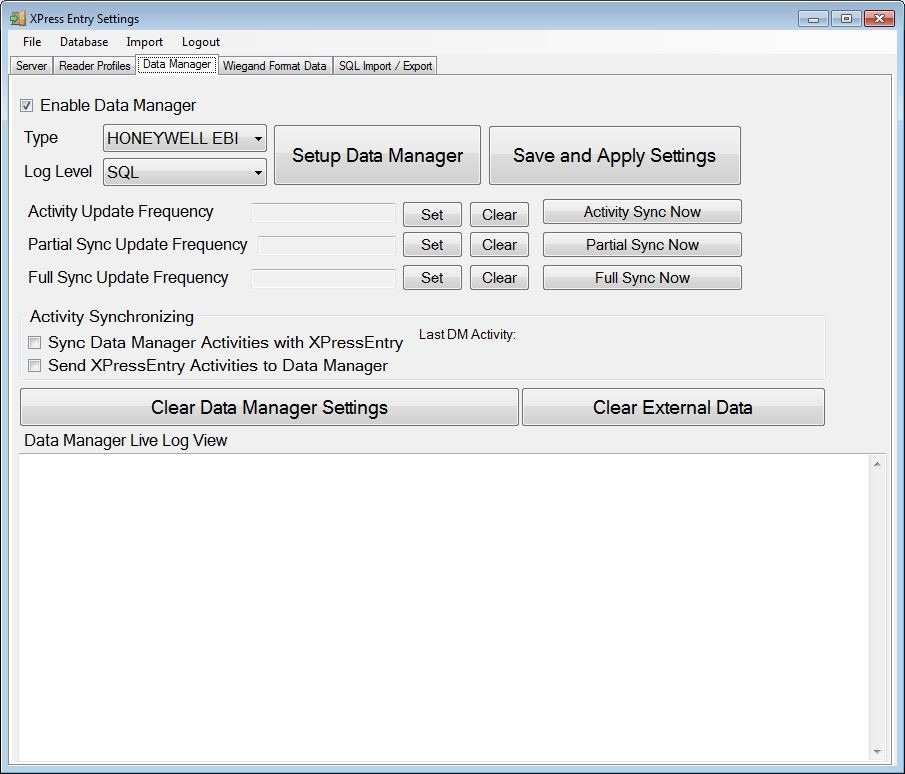
จาก 'ชนิด' กล่องคำสั่งผสมให้เลือก "Honeywell EBI"
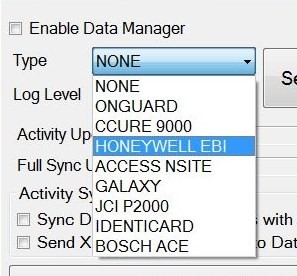
3.2.1.อัปเดตความถี่
ตั้งความถี่ในการอัปเดตให้บ่อยเท่าที่ต้องการเพื่อให้ระบบอัปเดต โปรดทราบว่าสามารถเรียกใช้การอัปเดตได้ครั้งละหนึ่งครั้งและหากค่านี้ต่ำมากระบบจะพยายามปรับปรุงเสมอ (นี่ไม่ใช่ปัญหาเสมอไป)
สำหรับการติดตั้ง EBI เราต้องการตั้งความถี่การปรับปรุงกิจกรรมและความถี่การอัปเดตข้อมูลแบบเต็ม การอัปเดตกิจกรรมจะเติมสถานที่ของผู้ใช้ใน EBI ตามความถี่ที่กำหนด การซิงค์แบบเต็มจะทำส่วนที่เหลือของการอัปเดต การซิงโครไนซ์บางส่วนไม่ได้ใช้กับ EBI
3.2.2.ระดับล็อก
เลือกระดับการบันทึกที่ต้องการ เมื่อตั้งค่าระบบ SQL คือ Log Level ที่แนะนำ เมื่อระบบทำงานได้ตามที่ต้องการแล้ว CRITICAL ควรเป็น Log Level ที่เป็นค่าเริ่มต้น
3.2.3.การซิงค์กิจกรรม
กิจกรรมการทำข้อมูลให้ตรงกันไม่ได้ทำกับ EBI ในขณะนี้และช่องทำเครื่องหมายเหล่านี้จะไม่มีผลใด ๆ เมื่อคุณเลือกและตั้งค่า EBI
3.3.หน้าตั้งค่า EBI ของ Honeywell
กดปุ่ม "Setup Data Manager" เพื่อรับหน้าจอการตั้งค่าเฉพาะของ EBI
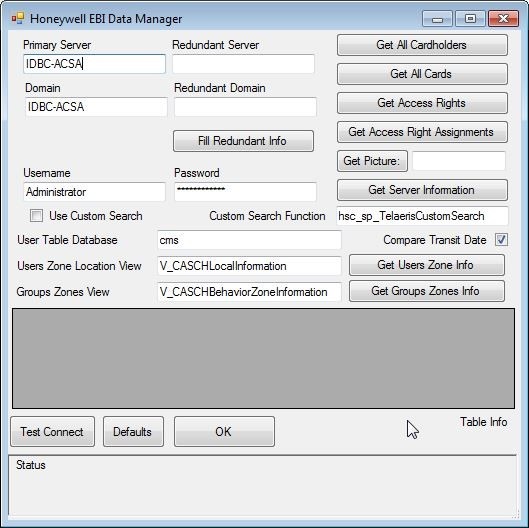
สิ่งแรกที่ต้องทำจากหน้านี้คือกรอกข้อมูลในเซิร์ฟเวอร์ EBI หลักซึ่งมีบริการการ์ดทำงานอยู่
3.3.1.ฟิลด์ที่สำคัญ
มี 3 ช่องสำคัญในการกรอกข้อมูลในหน้านี้:
- เซิร์ฟเวอร์หลัก - ชื่อหรือที่อยู่ IP ของเซิร์ฟเวอร์ EBI หลัก
- ชื่อผู้ใช้ - ผู้ดูแลระบบที่ถูกต้องบนเซิร์ฟเวอร์ EBI
- รหัสผ่าน - รหัสผ่านสำหรับผู้ใช้รายนั้น
ข้อมูลรับรองเหล่านี้ควรได้รับการจัดเตรียมโดยผู้ดูแลระบบ EBI ของคุณ
เมื่อคุณกรอกข้อมูลพื้นฐานแล้วปุ่ม "Get Server Information" หรือ "Test Connect" จะพยายามเชื่อมต่อกับเซิร์ฟเวอร์
ข้อมูลความซ้ำซ้อนจะถูกกรอกข้อมูลโดยอัตโนมัติหากคุณกดปุ่ม "Get Server Information" หากการเชื่อมต่อของคุณล้มเหลวให้ทำเครื่องหมายที่ช่องด้านล่างของหน้าจอเพื่อดูข้อมูลเกี่ยวกับความล้มเหลว
3.3.2.สาขาอื่น ๆ
เปรียบเทียบวันที่ขนส่ง - ควรตรวจสอบ มันจะเปรียบเทียบฟิลด์ Users / Zones TRANSIT_DATE จาก EBI กับวันที่สแกนล่าสุดใน XPressEntry วันที่หลังจากนั้นจะถูกใช้เป็นตำแหน่งปัจจุบันของผู้ใช้
ตารางผู้ใช้ - ฟิลด์เหล่านี้ไม่ควรเปลี่ยนแปลงจากค่าดีฟอลต์เว้นแต่ผู้ดูแลระบบเซิร์ฟเวอร์ SQL ระบุการเปลี่ยนแปลง
เมื่อทำขั้นตอนนี้เสร็จแล้วให้กด OK เพื่อส่งข้อมูลการตั้งค่ากลับไปยัง XPressEntry Data Manager
สำคัญ: คุณต้องกดปุ่ม "บันทึกและใช้การตั้งค่า" เพื่อให้การเปลี่ยนแปลงผู้จัดการข้อมูลมีผล!
หลังจากบันทึกแล้วคุณสามารถกดปุ่ม "ซิงค์เดี๋ยวนี้เต็ม" เพื่อซิงค์ XPressEntry กับ EBI ตรวจสอบว่าคุณได้ตั้งค่าความถี่การอัพเดตข้อมูลการอัพเดตในแท็บตัวจัดการข้อมูลหลักแล้ว
เมื่อมีการตั้งค่าตัวจัดการข้อมูลและทำงานกับ EBI ควรมีลักษณะดังนี้:
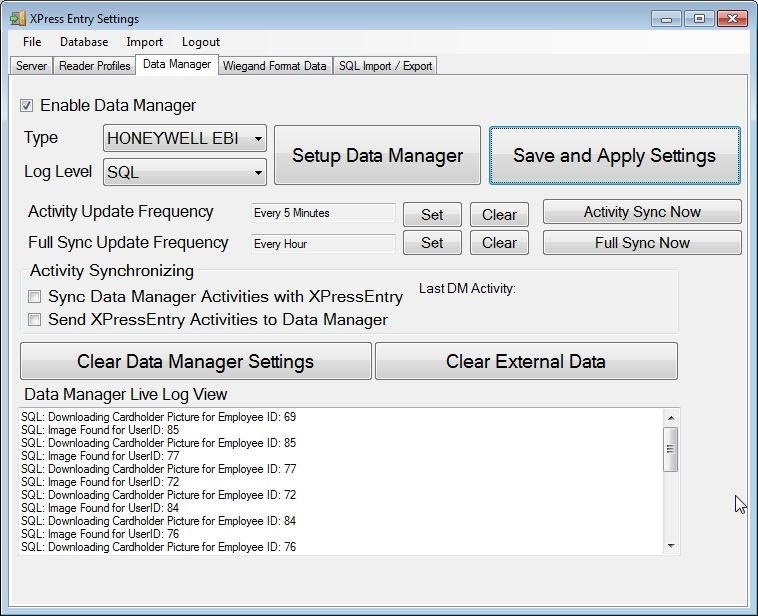
4.ตั้งค่าข้อมูล XPressEntry
เมื่อระบบ EBI ถูกตั้งค่าและซิงโครไนซ์แล้วคุณจะเห็นข้อมูล EBI ที่แสดงอยู่ใน XPressEntry ภายใต้แท็บ Add / Edit Info ข้อมูลที่นำเข้าจาก EBI ไม่สามารถเปลี่ยนแปลงได้โดยค่าเริ่มต้นและเป็นสีเทา / อ่านอย่างเดียว
4.1.อนุญาตให้มีการแก้ไขข้อมูลภายนอก
ถ้าคุณต้องการแก้ไขข้อมูลนี้ด้วยเหตุผลใดก็ตามหลังจากถูกซิงโครไนซ์คุณสามารถทำได้โดยใช้การตั้งค่าในแท็บการตั้งค่าหลัก:
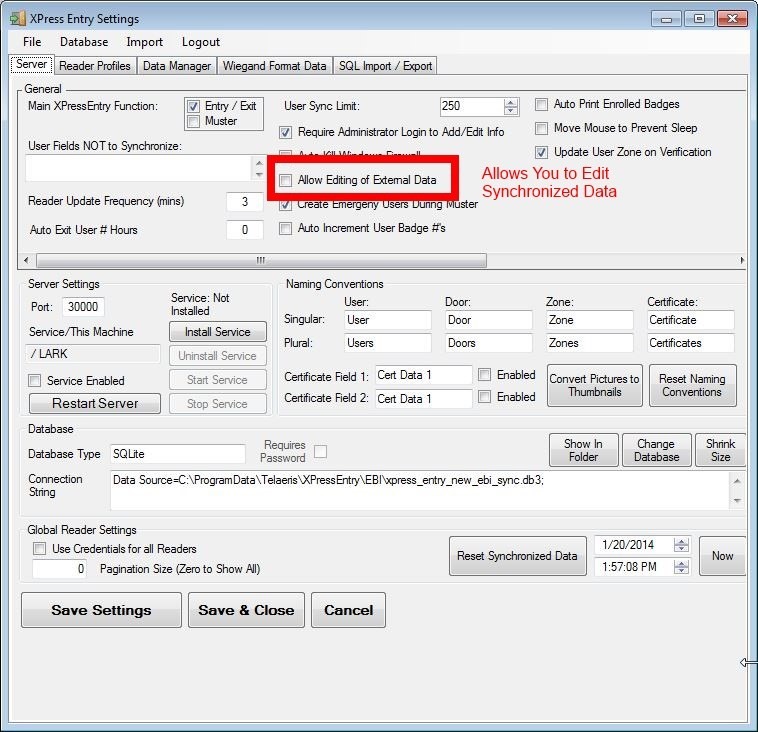
4.2.ผู้อ่าน
ผู้อ่านสำหรับการซิงโครไนซ์ EBI เป็นเอนทิตี XPressEntry อย่างเคร่งครัด คุณสามารถตั้งค่าผู้อ่านของคุณให้มีการกำหนดค่าที่แตกต่างกันหนึ่งหรือหลายอย่างในเวลาที่กำหนด โดยการเลือก Reader Profile สำหรับผู้อ่าน
มีผู้อ่านอยู่สองประเภทใน XPressEntry ผู้อ่านทางกายภาพและตรรกะ
4.2.1.Physical Readers
ตัวอ่านแบบกายภาพในระบบ XPressEntry คืออุปกรณ์แบบใช้มือถือหรืออุปกรณ์อื่นที่ตั้งค่าไว้เพื่อสื่อสารกับเซิร์ฟเวอร์ มีการระบุโดยฟิลด์ GUID สำหรับอุปกรณ์โดยไม่ซ้ำกัน
บ่อยครั้งที่ผู้อ่านทางกายภาพจะมีชื่อยาว / ไร้สาระเช่น: 570069006E00430045000000-00 008703124863-. ผู้อ่านเหล่านี้ใช้ GUID เป็นชื่อเริ่มต้นสำหรับอุปกรณ์เมื่อทำข้อมูลให้ตรงกัน
4.2.2.ผู้อ่านเชิงตรรกะ
ผู้อ่านลอจิกคือผู้อ่านในระบบซึ่งมักเป็นตัวยึดตำแหน่งสำหรับผู้อ่านที่มีอยู่จริง
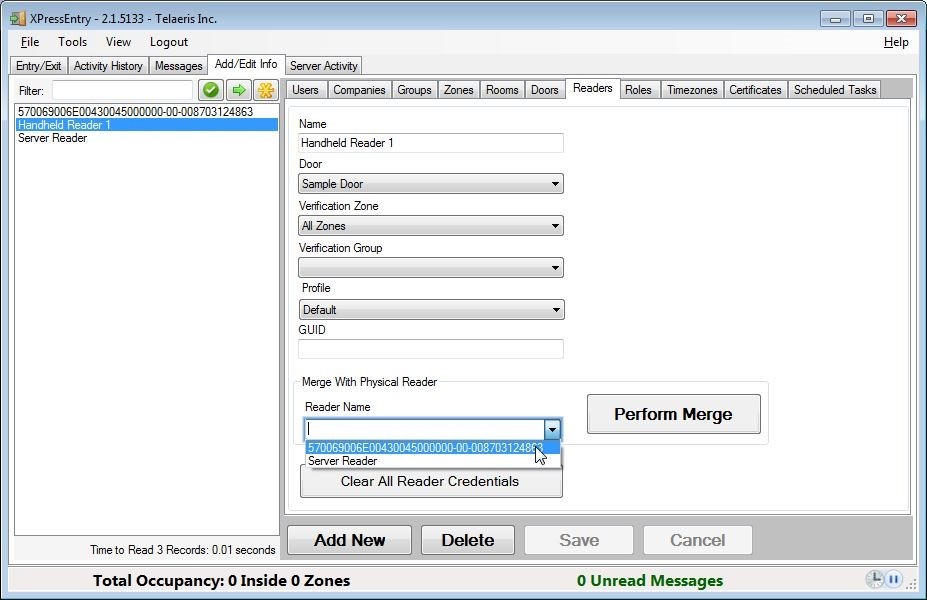
4.2.3.รวมผู้อ่าน Physical / Logical
หมายเหตุ: ขั้นตอนนี้กลับไม่ได้!
ในการผสานให้ผู้อ่านแบบลอจิคัลและฟอรัมทำดังต่อไปนี้:
- เลือกตัวอ่านแบบลอจิคัลจากแท็บ Add / Edit Read Readers
- ภายใต้ "ผสานกับ Physical Reader" เลือกเครื่องอ่านแบบกายภาพตามที่ระบุโดยชื่อ (โดยปกติคือ GUID) จากรายการแบบเลื่อนลง "ชื่อผู้อ่าน"
- กด "ดำเนินการผสาน"
หากคุณไม่ทราบ GUID ของผู้อ่านที่แน่นอนที่กำลังผสาน GUID ผู้อ่านจะพร้อมใช้งานบนอุปกรณ์มือถือในหน้าการตั้งค่าภายใต้แท็บ "เพิ่มเติม"
4.3.โปรไฟล์ผู้อ่าน
ผู้อ่านทุกคนในระบบ XPressEntry จำเป็นต้องมีโปรไฟล์ผู้อ่านที่สร้างไว้สำหรับพวกเขา เหล่านี้สามารถใช้ร่วมกันระหว่างผู้อ่านที่มีหน้าที่เหมือนกัน ดูคู่มือหลัก XPressEntry สำหรับข้อมูลเพิ่มเติม
4.4.ประตู
ประตูเป็นพอร์ทัลจากโซนหนึ่งไปยังอีกโซนหนึ่ง พวกเขาเป็นวิธีตรรกะที่จะย้ายจากโซนหนึ่งไปยังอีกที่หนึ่ง ส่วนใหญ่จะใช้ XPressEntry สำหรับอุปกรณ์พกพาในโหมด Entry / Exit
ผู้ใช้ "การเข้าสู่" ประตูจะเริ่มจากโซน Start -> End Zone ผู้ใช้ "ออกจากประตู" จะมาจากโซนท้าย -> Start Zone
เมื่อใช้ XPressEntry สำหรับโหมด Entry / Exit คุณควรตั้งค่า XPressEntry ให้มีประตูอย่างน้อยหนึ่งประตูและตรวจสอบให้แน่ใจว่าโซนเหมาะสมสำหรับการรวม EBI หากคุณทำข้อมูลกิจกรรมจาก EBI เรียบร้อยแล้วคุณจะเห็นโซน EBI ที่นี่
4.5.โซน
XPressEntry มีสองประเภทของโซน โซน "ภายนอก" ถูกใช้สำหรับการรวบรวมข้อมูลและแสดงพื้นที่นอกตำแหน่งที่ XPressEntry กำลังติดตาม โซนอื่น ๆ ทั้งหมดถือเป็นส่วนหนึ่งของระบบ การติดตามการทำงานจะถูกติดตามเฉพาะสำหรับผู้ใช้ที่อยู่ในเขตนอกเขต
ตามที่อธิบายไว้ด้านล่างทุกโซนจะมาจาก EBI โดยตรง กลุ่มมีลักษณะเหมือนกับโมเดลพฤติกรรมใน EBI ข้อมูลนี้สามารถตรวจสอบได้ทั้งหมดใน XPressEntry แต่จะมีการตั้งค่าไว้ในระบบ EBI